
时间:2020-06-24 09:49:37 来源:www.win10xitong.com 作者:win10
我们在使用pc的时候,有时候会遇到Windows10电脑鼠标光标乱跑的情况,Windows10电脑鼠标光标乱跑这样的不常见的问题,还真把一些大神给弄懵了。如果你也因为这个Windows10电脑鼠标光标乱跑的问题而困扰,小编这里提供一个解决步骤:1、首先检查一下是不是鼠标本身的原因,将鼠标插到别的电脑上试一下会不会出现鼠标光标乱跑的问题。依然出现就换新的鼠标。2、有的可能是使用的笔记本电脑,小编使用笔记本电脑的鼠标光标也是乱跑,将触摸屏关了之后就没有这个现象了。F功能键上可以找到,有的笔记本型号需要同时按住FN键+关闭触摸面板的功能键才能关闭即可很轻松的完成了。然后我们就好好的学习以下Windows10电脑鼠标光标乱跑的处理本领。
Windows10系统鼠标光标乱跑的解决方法:
1、首先检查一下是不是鼠标本身的原因,将鼠标插到别的电脑上试一下会不会出现鼠标光标乱跑的问题。依然出现就换新的鼠标。
2、有的可能是使用的笔记本电脑,小编使用笔记本电脑的鼠标光标也是乱跑,将触摸屏关了之后就没有这个现象了。F功能键上可以找到,有的笔记本型号需要同时按住FN键+关闭触摸面板的功能键才能关闭
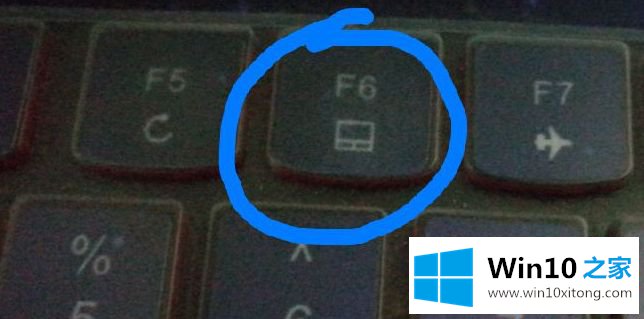
3、如果说以上方法都没有解决的话,有可能就是设置问题了
1)右击此电脑,选择管理
2)打开计算机管理,展开任务计划程序>>任务计划程序库>>Microsoft >>Windows
3、下拉滑动条,找到TPM文件,选中后,右侧弹出窗口中选择禁用即可

升级win10系统后出现鼠标竟然不受控制了,整个屏幕乱跑的情况,遇此情况不要慌张,瞧瞧上述的解决方法吧,一定可以帮助到大家。
Windows10电脑鼠标光标乱跑的处理本领在上面的文章中就已经说得非常详细了哦,本期的内容就结束了,各位,我们下一次再见。